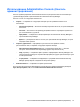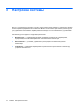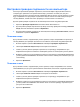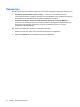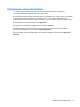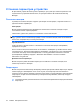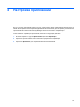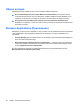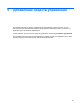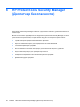ProtectTools (select models only) - Windows XP, Windows Vista, Windows 7
Table Of Contents
- Безопасность: введение
- Приступая к работе
- Настройка системы
- Настройка приложений
- Добавление средств управления
- HP ProtectTools Security Manager (Диспетчер безопасности)
- Процедуры настройки
- Общие задачи
- Диспетчер паролей
- Для веб-страниц и программ, учетные записи для которых еще не созданы
- Для веб-страниц и программ, учетные записи для которых уже созданы
- Добавление учетных записей
- Изменение учетных записей
- Использование меню учетных записей
- Группировка учетных записей по категориям
- Управление учетными записями
- Оценка надежности пароля
- Параметры значка диспетчера паролей
- Параметры
- Учетные данные
- Персональная идентификационная карта
- Настройка предпочтений
- Резервное копирование и восстановление данных
- Добавление приложений
- Состояние приложений безопасности
- Диспетчер паролей
- Drive Encryption (Шифрование диска) для HP ProtectTools (только на некоторых моделях)
- Privacy Manager (Диспетчер конфиденциальности) для HP ProtectTools (только на некоторых моделях)
- Процедуры настройки
- Запуск Privacy Manager (Диспетчер конфиденциальности)
- Управление сертификатами Privacy Manager (Диспетчер конфиденциальности)
- Запрос и установка сертификата Privacy Manager (Диспетчер конфиденциальности)
- Просмотр сведений о сертификате Privacy Manager
- Обновление сертификата Privacy Manager
- Настройка сертификата Privacy Manager по умолчанию
- Удаление сертификата Privacy Manager
- Восстановление сертификата Privacy Manager
- Отзыв сертификата Privacy Manager
- Управление доверенными контактами
- Общие задачи
- Использование Privacy Manager (Диспетчер конфиденциальности) с Microsoft Outlook
- Использование Privacy Manager (Диспетчер конфиденциальности) в документах Microsoft Office 2007
- Настройка Privacy Manager (Диспетчер конфиденциальности) для Microsoft Office
- Подписание документа Microsoft Office
- Добавление строки подписи при подписании документа Microsoft Word или Microsoft Excel
- Шифрование документа Microsoft Office
- Удаление шифрования документа Microsoft Office
- Отправка зашифрованного документа Microsoft Office
- Просмотр подписанного документа Microsoft Office
- Просмотр зашифрованного документа Microsoft Office
- Использование Privacy Manager (Диспетчер конфиденциальности) в Windows Live Messenger
- Запуск сеанса разговора с использованием Privacy Manager (Диспетчер конфиденциальности)
- Настройка Privacy Manager (Диспетчер конфиденциальности) для Windows Live Messenger
- Беседа в окне разговора с использованием диспетчера конфиденциальности
- Просмотр журнала разговора
- Дополнительные задачи
- Процедуры настройки
- File Sanitizer (Очистка файлов) для HP ProtectTools
- Уничтожение
- Очистка свободного пространства
- Процедуры настройки
- Общие задачи
- Использование последовательности клавиш для запуска уничтожения
- Использование значка File Sanitizer (Очистка файлов)
- Уничтожение одного объекта вручную
- Уничтожение всех выбранных объектов вручную
- Включение очистки свободного пространства вручную
- Отмена процесса уничтожения или очистки свободного пространства
- Просмотр файлов журнала
- Device Access Manager (Диспетчер доступа к устройствам) для HP ProtectTools (только на некоторых мод ...
- LoJack Pro для HP ProtectTools
- Устранение неполадок
- Глоссарий
- Указатель

Установка параметров устройства
В приложении устройства можно указать параметры, доступные для любого встроенного или
подключенного устройства безопасности, которое распознается HP ProtectTools Security
Manager.
Отпечатки пальцев
Страница «Отпечатки пальцев» содержит три вкладки: «Регистрация», «Чувствительность» и
«Дополнительные параметры».
Регистрация
Можно выбрать минимальное и максимальное количество отпечатков пальцев, которое
пользователь сможет зарегистрировать.
Также можно удалить все данные со считывателя отпечатков пальцев.
ВНИМАНИЕ! Все данные отпечатков пальцев всех пользователей, включая администраторов,
будут удалены. Если политика входа требует только отпечатки пальцев, всем пользователям
может быть запрещен вход в систему компьютера.
Чувствительность
Чтобы настроить чувствительность считывателя отпечатков пальцев при сканировании,
передвиньте ползунок.
Если отпечаток пальца систематически не считывается, необходимо установить более низкую
чувствительность. Более высокий параметр увеличивает чувствительность при сканировании
отпечатков пальцев до нескольких вариантов, и поэтому уменьшает возможность ложной
идентификации. Параметр «Средняя – Высокая» обеспечивает отличное сочетание
безопасности и удобства.
Дополнительные параметры
Можно настроить режим
экономии энергии для считывателя отпечатков пальцев, если
компьютер питается от батареи.
Смарт-карта
Можно настроить автоматическую блокировку компьютера при извлечении смарт-карты. Однако
компьютер будет заблокирован только в том случае, если смарт-карта использовалась в
качестве учетных данных проверки подлинности при входе в систему Windows. При извлечении
смарт-карты, которая не использовалась для входа в систему Windows, компьютер не будет
заблокирован.
▲
Установите флажок для включения или отключения
блокировки компьютера при извлечении
смарт-карты.
18 Глава 3 Настройка системы